Nämä ohjeet osoittavat, kuinka voit lisätä useita digitaalisia allekirjoituksia asiakirjaasi käyttämällä eSigner Expressiä.
HUOMAUTUS
- Asiakirjan allekirjoitussertifikaatti olisi pitänyt antaa sinulle onnistuneesti.
- Sinun Asiakirjan allekirjoittaminen Varmenteen on oltava tällä hetkellä rekisteröitynä eSigneriin. Jos näin ei ole, katso tämä ohjeartikkeli.
- Sinulla pitäisi olla asennettuna todennussovellus matkapuhelimeesi.
- Sinun on oltava kirjautuneena tilillesi eSigner Express -tili.
Etsi sertifikaattitilauksesi.
Kirjaudu sisään SSL.com-käyttäjätilillesi ja etsi sinulle myönnetty asiakirjan allekirjoitussertifikaatti. Jos varmenne on tällä hetkellä rekisteröity eSignerissä, sinun pitäisi nähdä tarra eSigner aktiivinen.
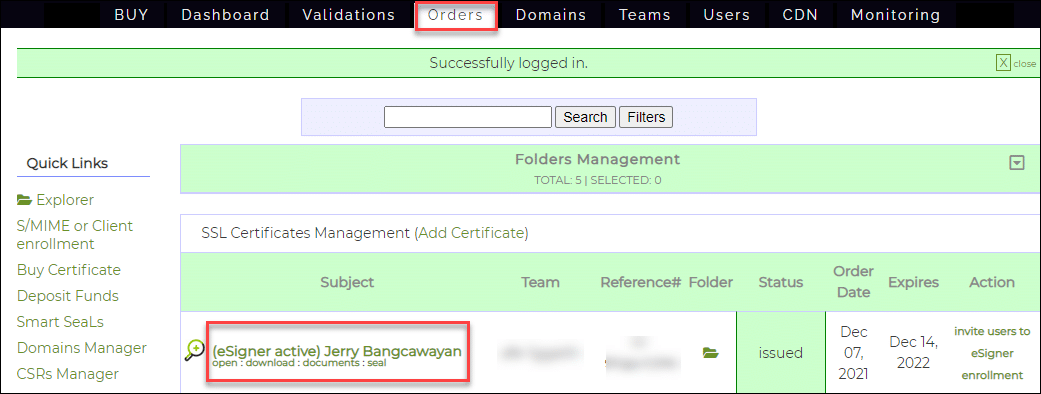
Tarkista tilauksesi tiedot.
Napsauta tilaustasi download linkkiä nähdäksesi todistuksesi tiedot.
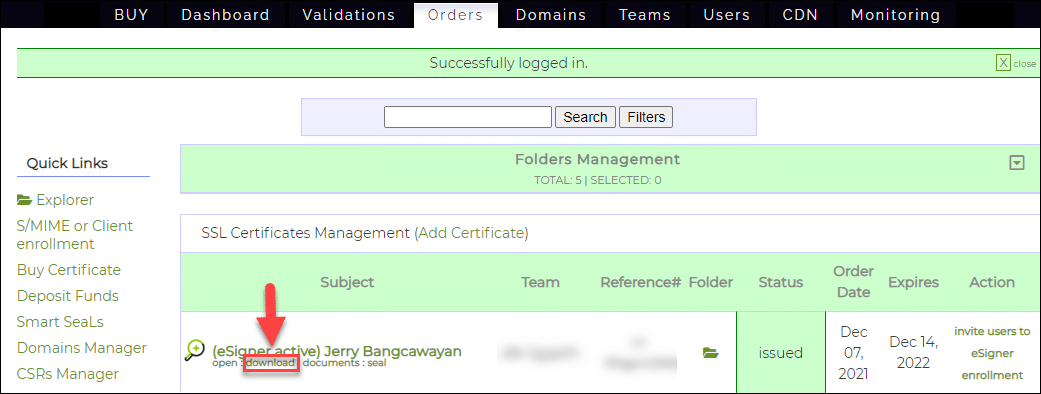
Napsauta eSigner.com-tilisi linkkiä.
Vieritä sivua alaspäin ja etsi tietorivit, jotka sisältävät eSigner-tunnistetietosi. Sinun pitäisi nähdä tässä sanat allekirjoitustiedot käytössä. Täältä näet myös linkin Siirry eSigneriin ja aloita asiakirjojen allekirjoittaminen. Avaa tämä linkki, niin sinut ohjataan eSigner express -tilillesi.
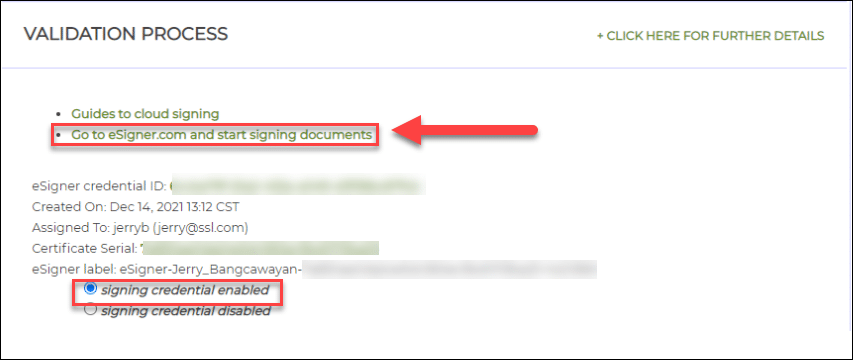
Napsauta Lataa tiedosto valmistellaksesi asiakirjasi digitaalista allekirjoitusta varten.
Klikkaa Lataa tiedosto linkkiä ladataksesi asiakirjan, jonka haluat allekirjoittaa digitaalisella allekirjoituksellasi.

Valitse ja lataa asiakirja allekirjoittamista varten.
Selaa paikallista asemaasi ja etsi asiakirja, jonka haluat allekirjoittaa digitaalisesti.
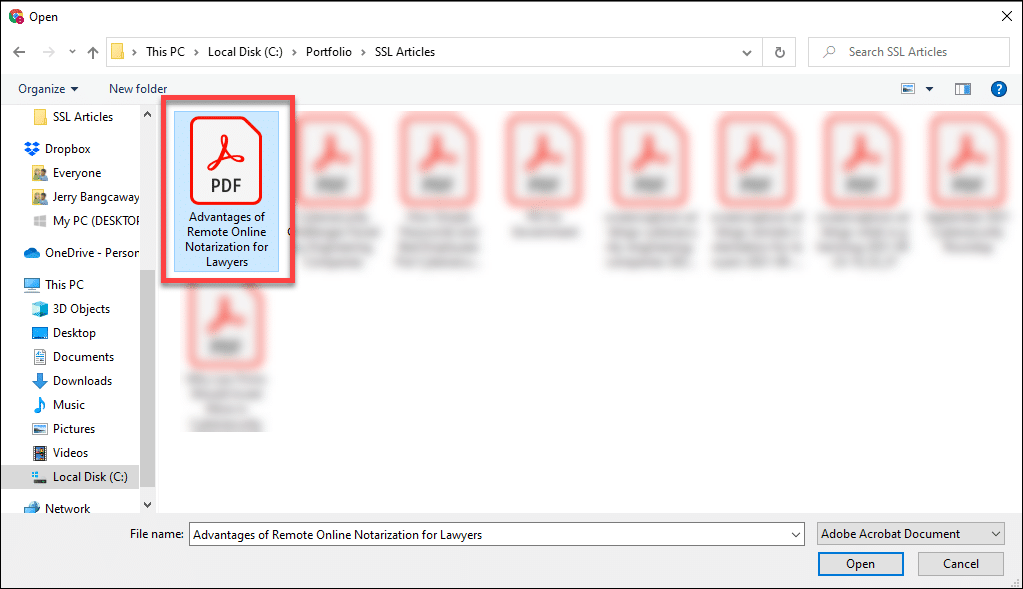
Aseta allekirjoituksesi lähetettyyn asiakirjaan.
Kun asiakirja on ladattu, napsauta Digitaalinen allekirjoitus oikealla puolella ja napsauta sitten Kirjaudu ja mene sen alla.
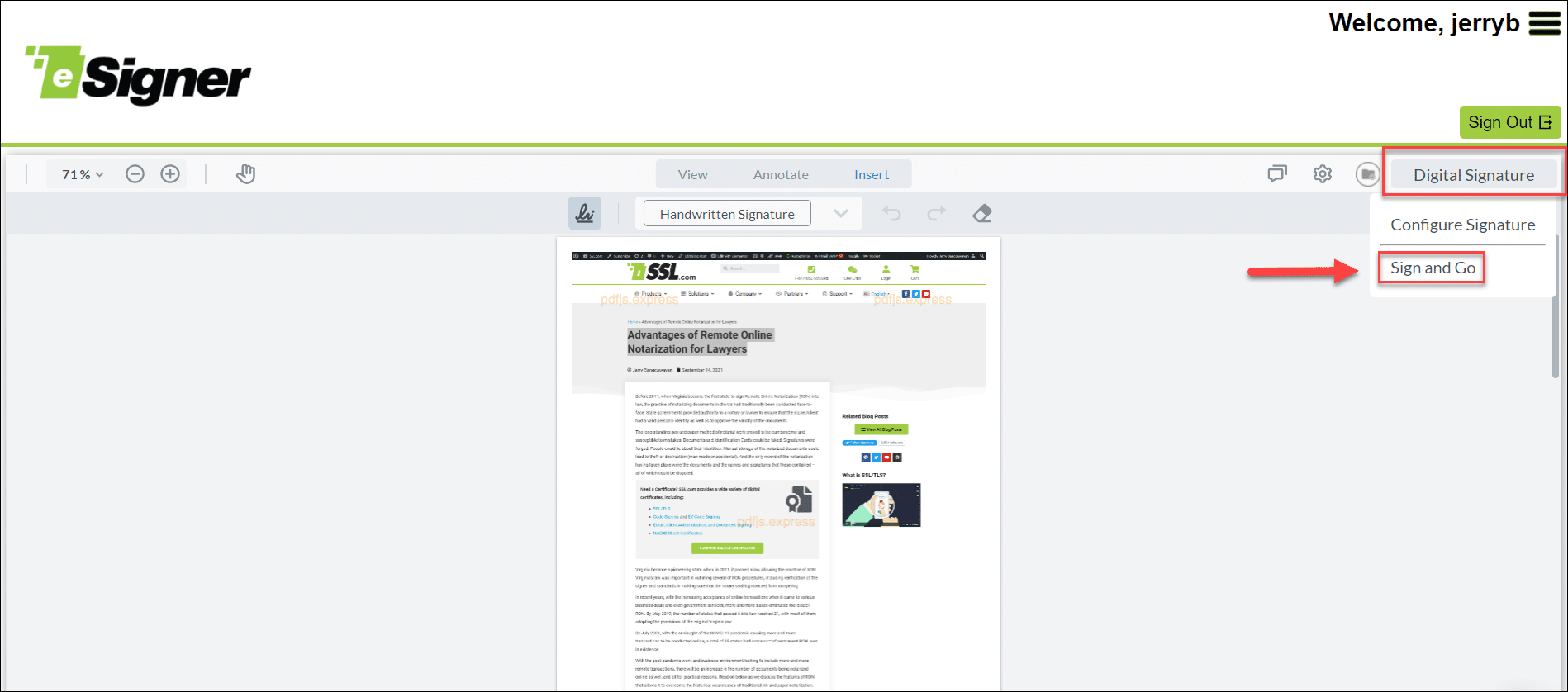
Suorita kaksivaiheinen todennus
Vahvistaaksesi, että olet se, joka käyttää asiakirjassasi digitaalista allekirjoitusta, saat 6-numeroisen koodin nimesi alle kaksivaiheiseen todennussovellukseen, jonka olet asentanut matkapuhelimeesi. Muista, että sovellus luo koodit uudelleen 30 sekunnin välein, joten jos eSigner hylkää 6-numeroisen koodin, kirjoita vain uusi koodi, jonka näet sovelluksessa.
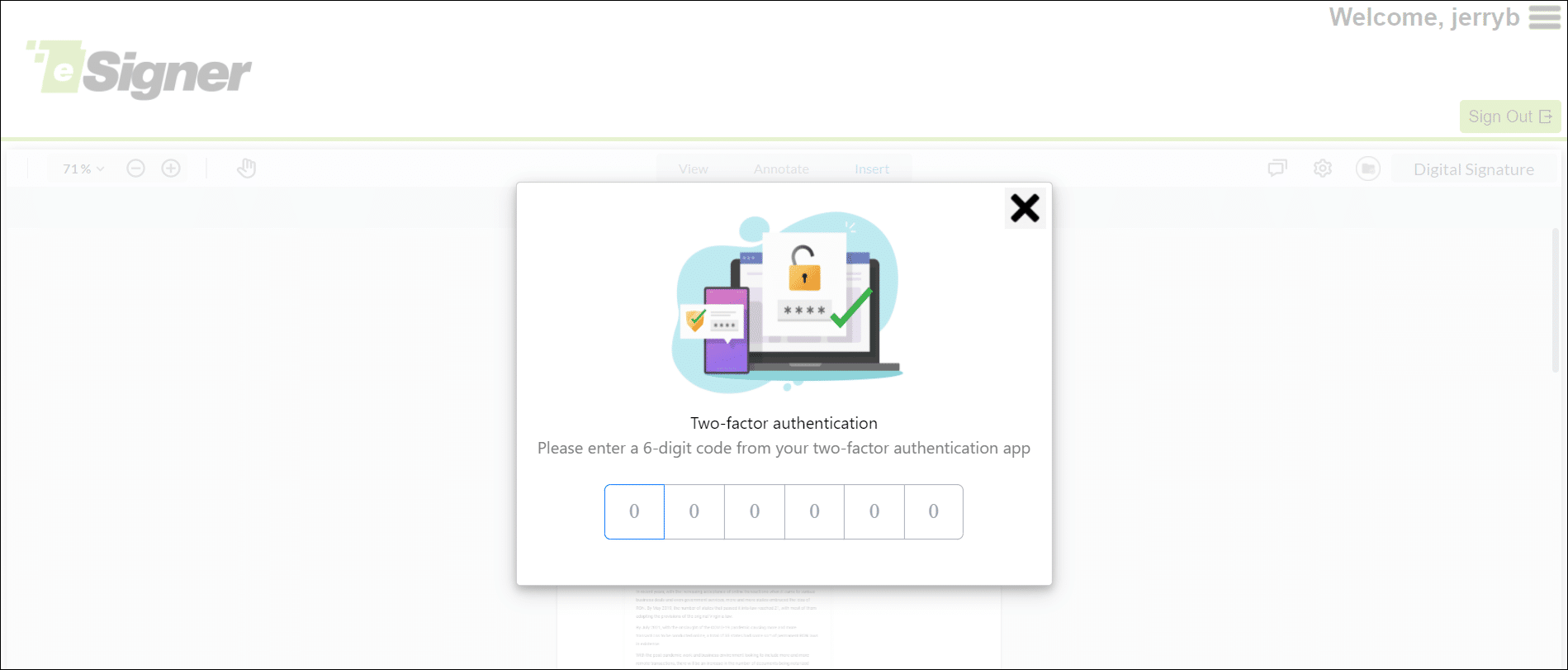
Lataa digitaalisesti allekirjoitettu asiakirja.
Kun lähetät 6-numeroisen koodin todennussovelluksestasi eSignerille, saat ilmoituksen, joka ilmaisee, että asiakirjasi on allekirjoitettu onnistuneesti. Tässä tapauksessa sinun on painettava latauspainiketta Lataa PDF-tiedosto. Muista, mitä ilmoituksessa sanotaan, että jos poistut sivulta lataamatta tiedostoa, sinun on allekirjoitettava asiakirja uudelleen.
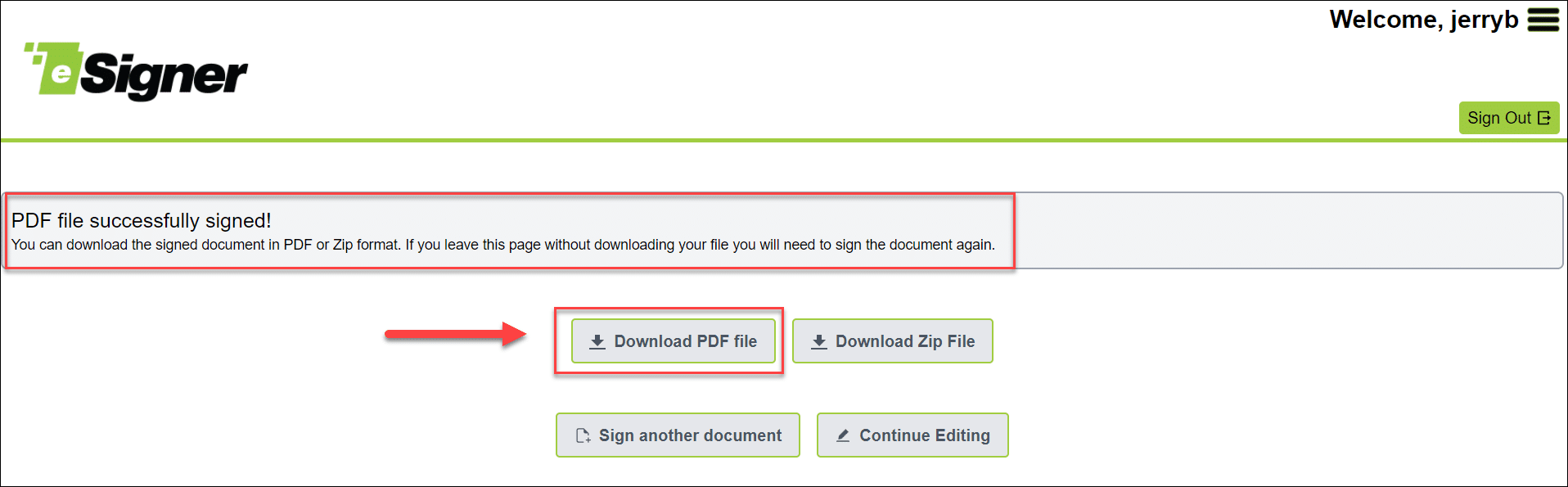
Avaa ladattu tiedosto.
Tarkista digitaalisen allekirjoituksen olemassaolo asiakirjanlukijasi, tässä tapauksessa Adobe Acrobat Reader DC:n, allekirjoituspaneelista. Jos näet ilmoituksen, jossa sanotaan, että allekirjoitus on vahvistettava, napsauta Vahvista-linkkiä tai -painiketta vahvistaaksesi, että olet allekirjoittanut asiakirjan.
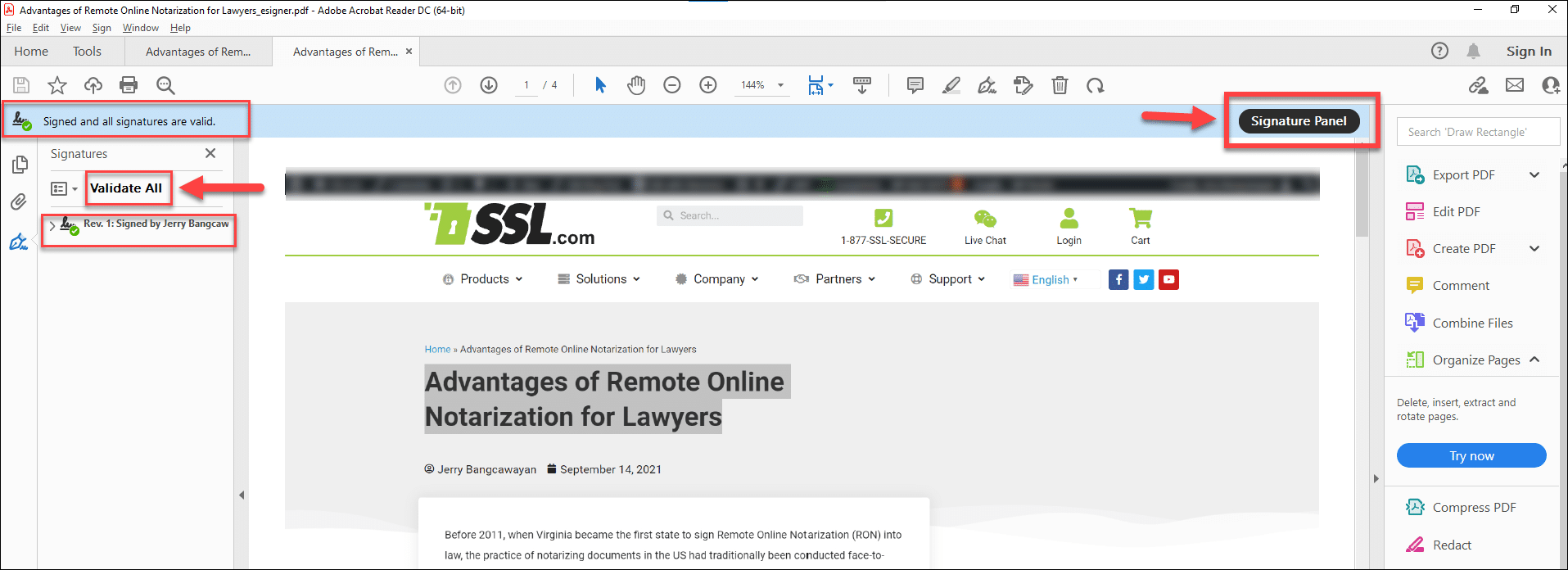
Lisää asiakirjaan lisää digitaalisia allekirjoituksia.
Palaa eSigneriin ja napsauta Allekirjoita toinen asiakirja -painiketta. Valitse paikalliselta asemaltasi aiemmin allekirjoittamasi ja lataamasi asiakirja. Asiakirjan tulee sisältää alkuperäinen otsikko ja liitteenä _eallekirjoittaja osoittaa, että se on allekirjoitettu kerran.
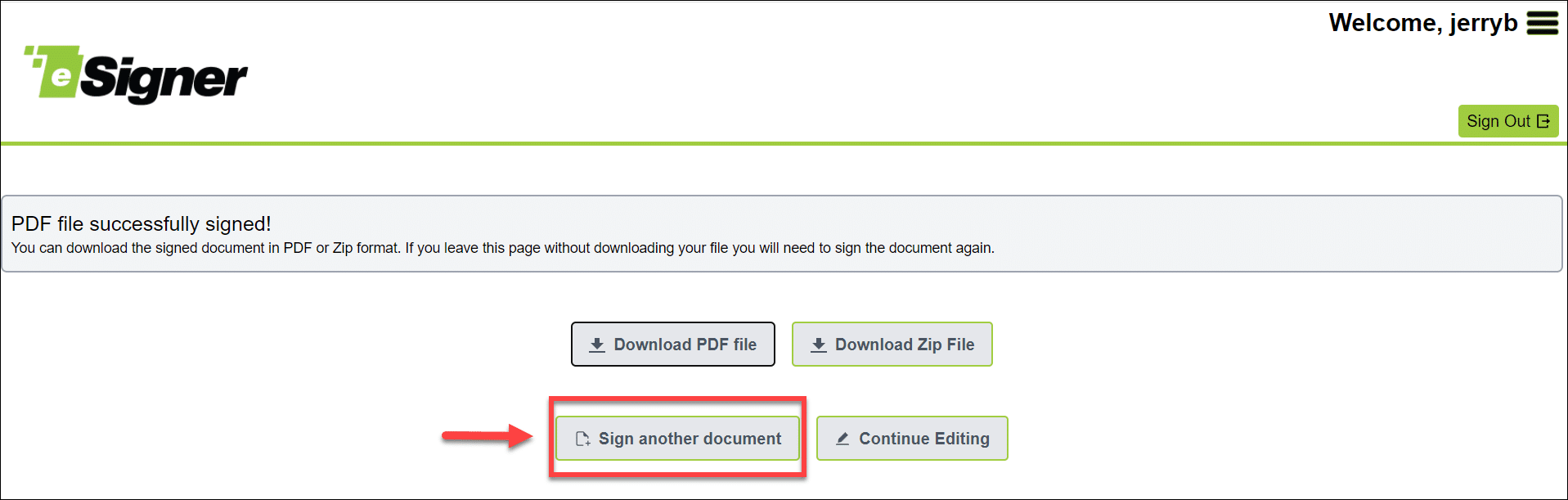
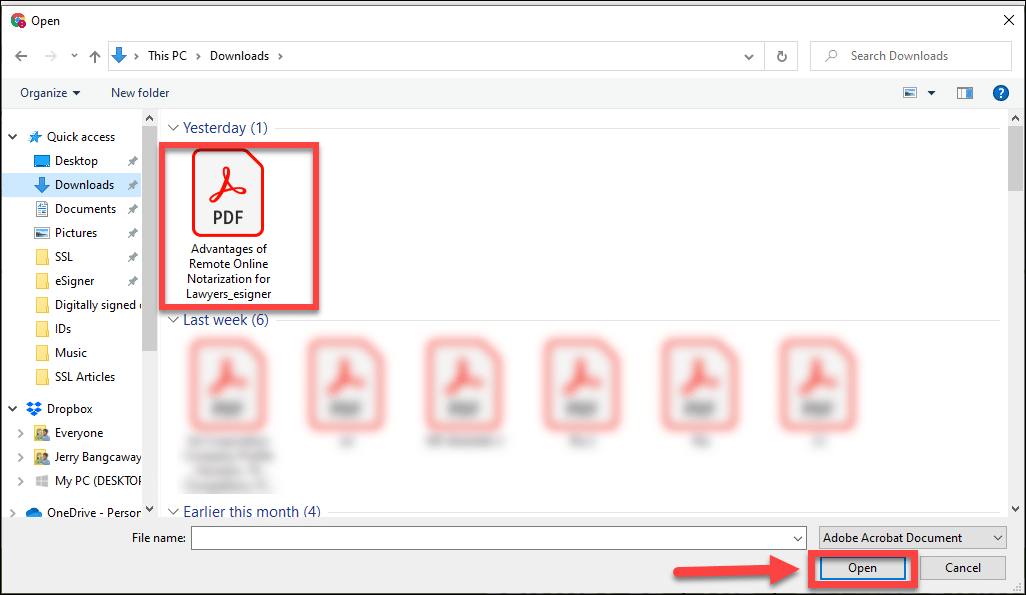
Toista vaiheet 6–8
Toista vaiheet 6-8. Kun olet käynyt läpi saman allekirjoituksen ja suorittanut kaksivaiheisen todennuksen, lataa uusin asiakirja ja näet, että sen tiedostonimeen on nyt liitetty kaksi _eSigner_eSigner, mikä osoittaa, että se on allekirjoitettu kahdesti. Asiakirjanlukijasi tulee näyttää myös asiakirjassa olevat kaksi digitaalista allekirjoitusta. Jos haluat lisätä kolmannen allekirjoituksen, toista sama prosessi.
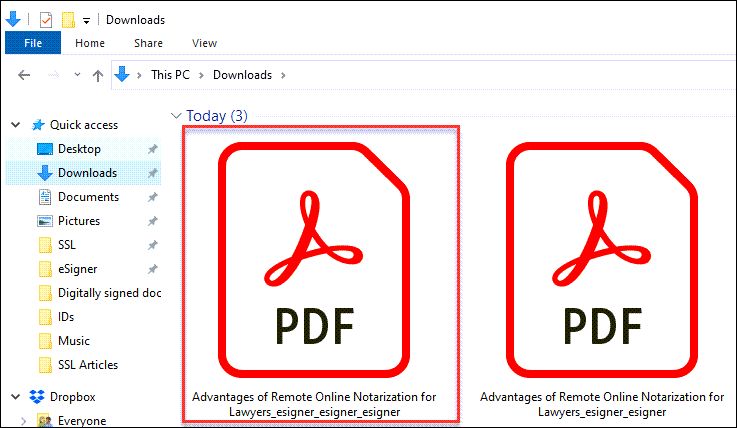
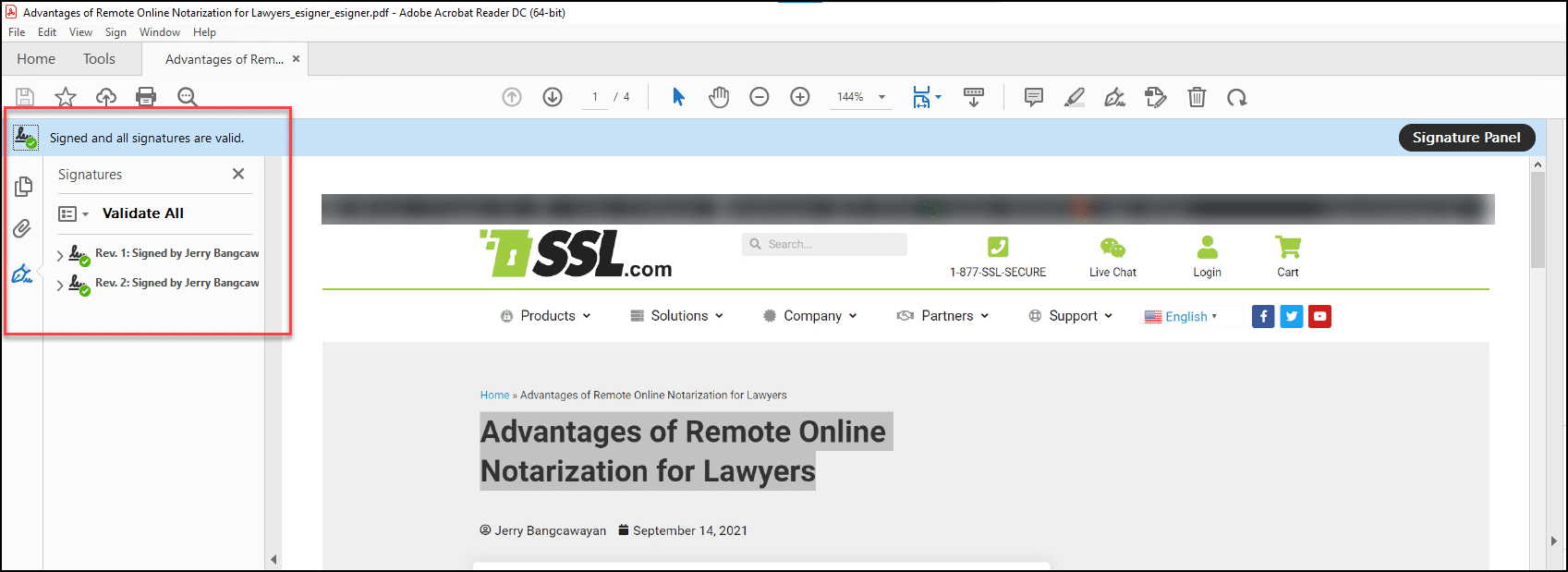
Toivomme, että tämä opas on voinut auttaa sinua. Jos sinulla on kysyttävää eSigner Cloud Signing Platformista, ota rohkeasti yhteyttä SSL.comiin lähettämällä sähköpostia support@ssl.com tai soittamalla numeroon 1-877-775-7328 (USA) tai +1-775-237-8434 (kansainvälinen). Voit myös keskustella SSL.comin ystävällisen tukihenkilöstön kanssa milloin tahansa käymällä osoitteessa SSL.comtai täytä alla oleva lomake.



